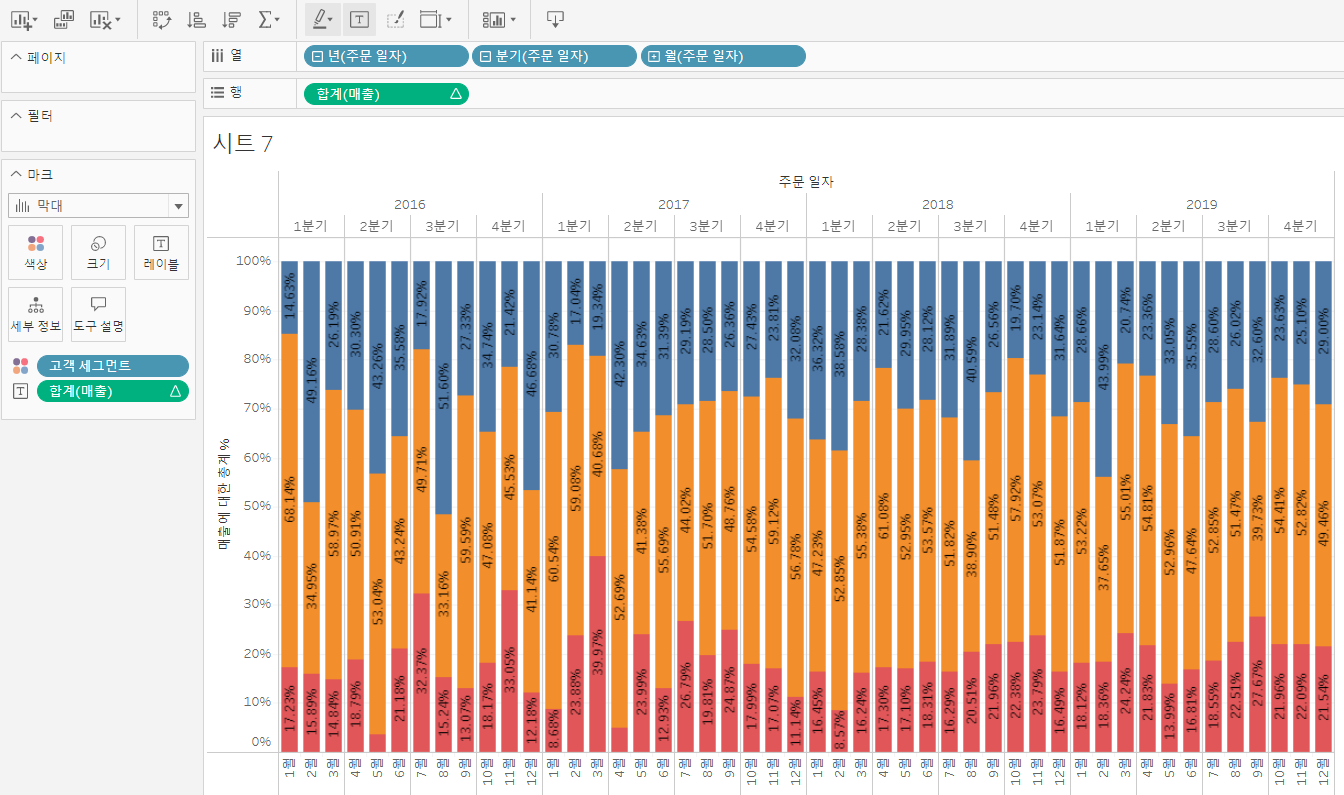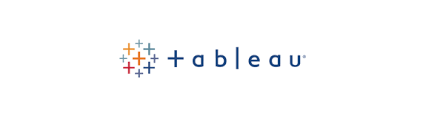
테이블
- 차원(행) X 차원(열)에 측정값(마크) 넣기

막대
- 측정값을 먼저 더블클릭
- 차원을 그다음 더블클릭
- 순서를 바꿔서 더블클릭하면 막대그래프가 아니라 테이블이 형성됨
- 세로 막대그래프 형성 > 행과 열 바꾸기(ctrl+w) : 가로 막대그래프로 변경
- 맞춤: 표준 > 전체보기 : 뷰에 가득찬 형태로 변경
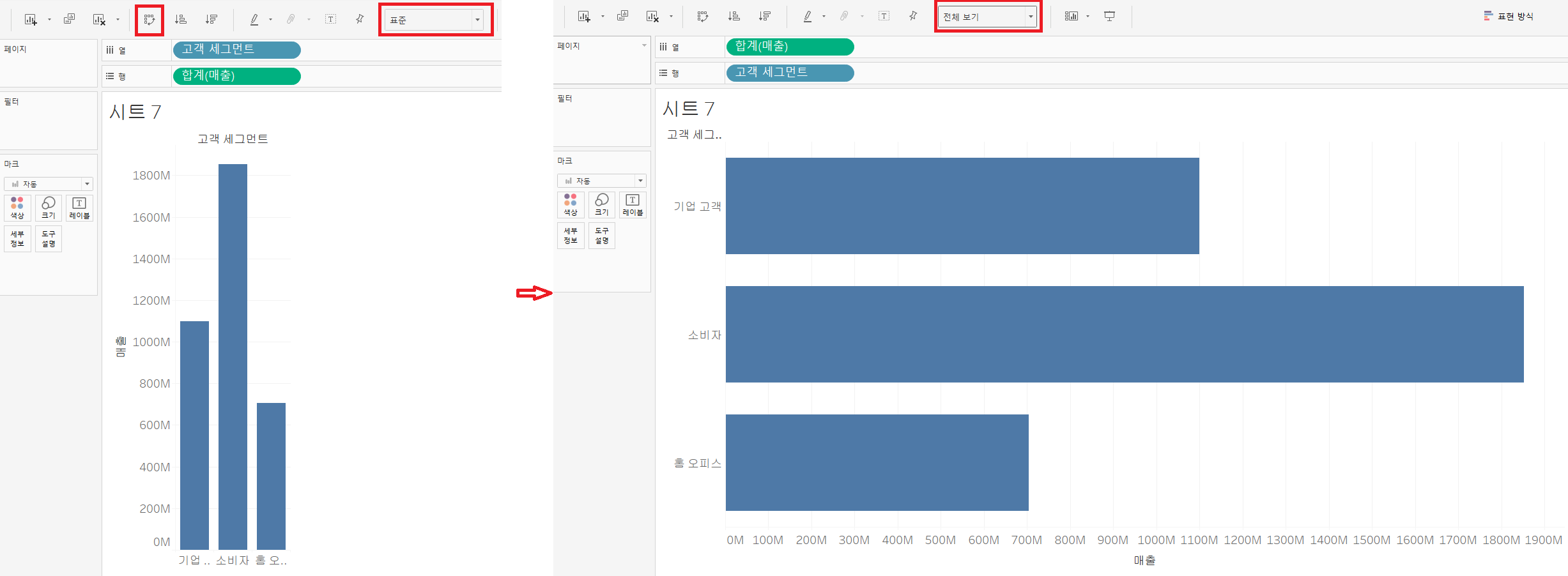
- 고객세그먼트를 마크의 색상에 Drag & Drop
- 고객 세그먼트별로 색상다르게 하는 설정 추가
- 매출을 마크의 레이블에 Drag & Drop
- 매출이 텍스트로 표기
- 서식에서 숫자 단위, 숫자 표기 위치 설정
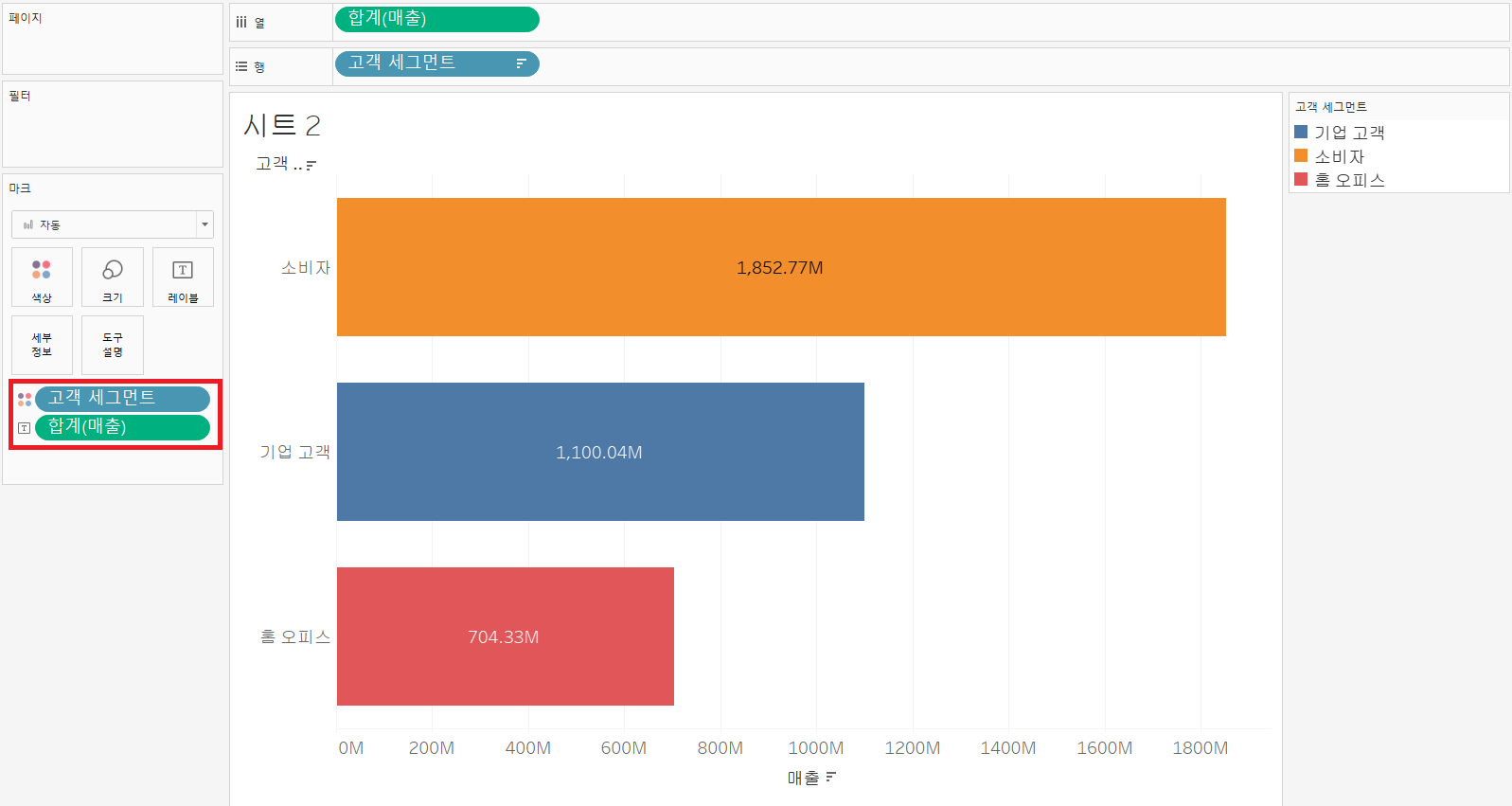
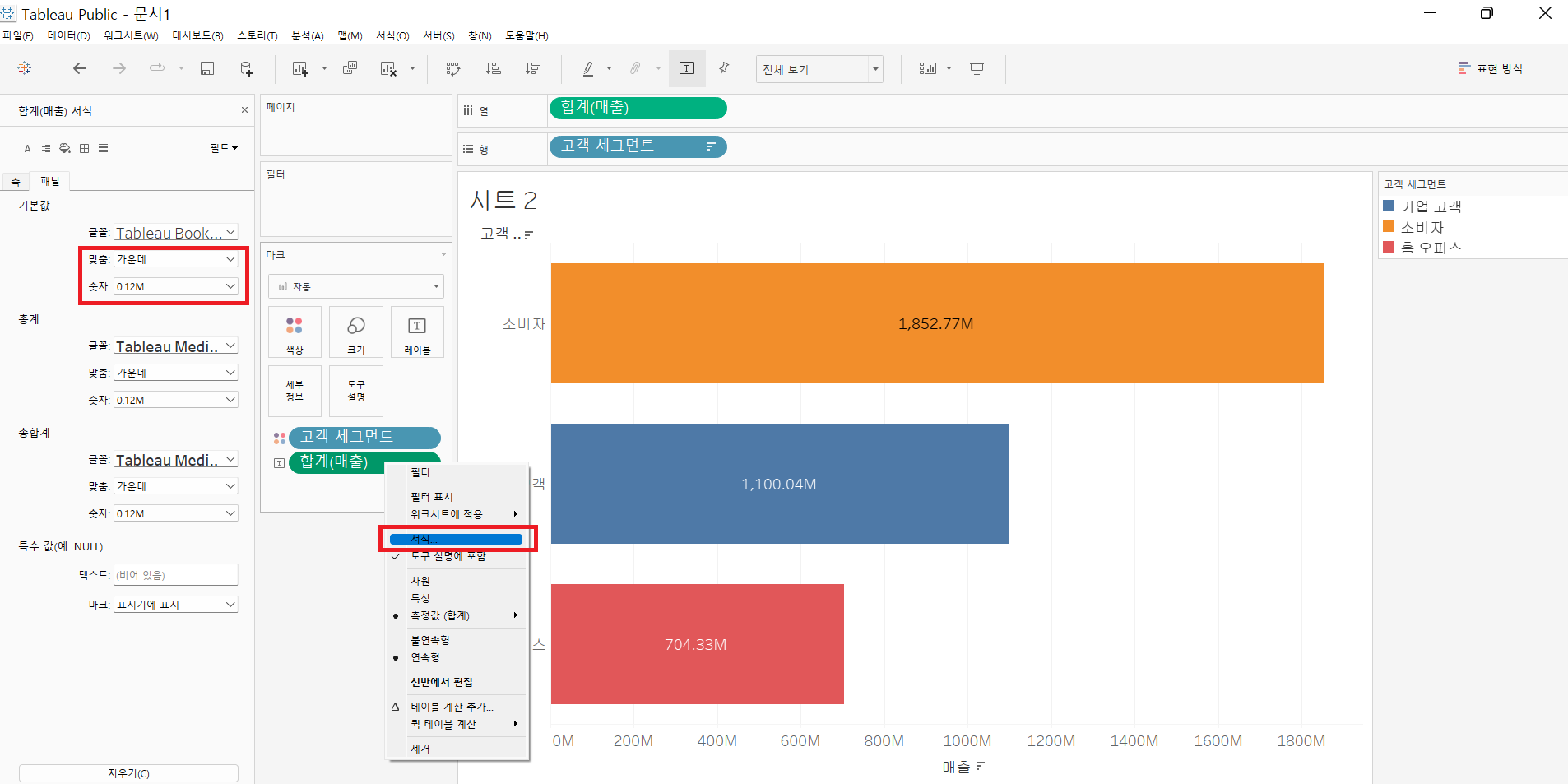
라인
- 열에 연속형 변수, 행에 측정값 Drag & Drop
- 주로 연속형 변수로는 날짜 데이터를 사용
- 날짜 데이터는 태블로에서 푸른색으로 표기되나, 연속형 변수로 사용 가능
- 왼쪽 +아이콘을 클릭하여 연단위를 분기, 월, 일단위로 쪼갤 수 있음
- 측정값을 표기하기 위해 마크의 레이블에 Drag & Drop
- 사이드바에서 Drag & Drop 하는 방법도 있고,
- 선반에 있는 필드를 클릭한 상태에서 ctrl 키를 눌러 Drag & Drop하는 방법도 있다.
- 마크의 레이블 클릭 후 최대/최소 값만 표기하게끔 설정 변경 가능
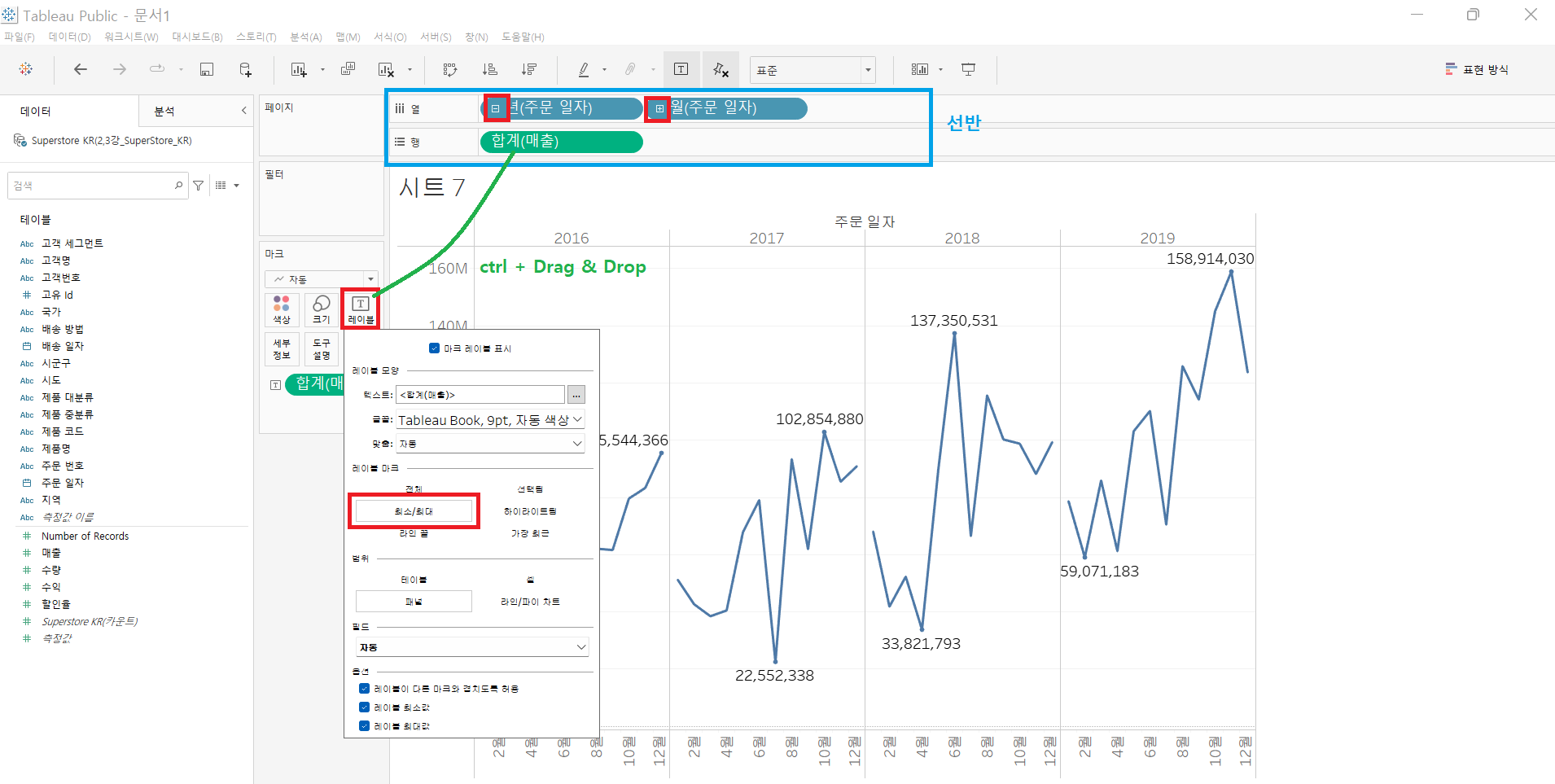
-
사이드 바 > 분석> 평균라인을 뷰로 Drag & Drop
- 레이블 / 패널 / 셀 별로 평균 라인 추가 가능

-
평균 선> 마우스 우클릭> 편집
- 레이블 > 사용자 지정
- <계산> = <값> 형식으로 변경
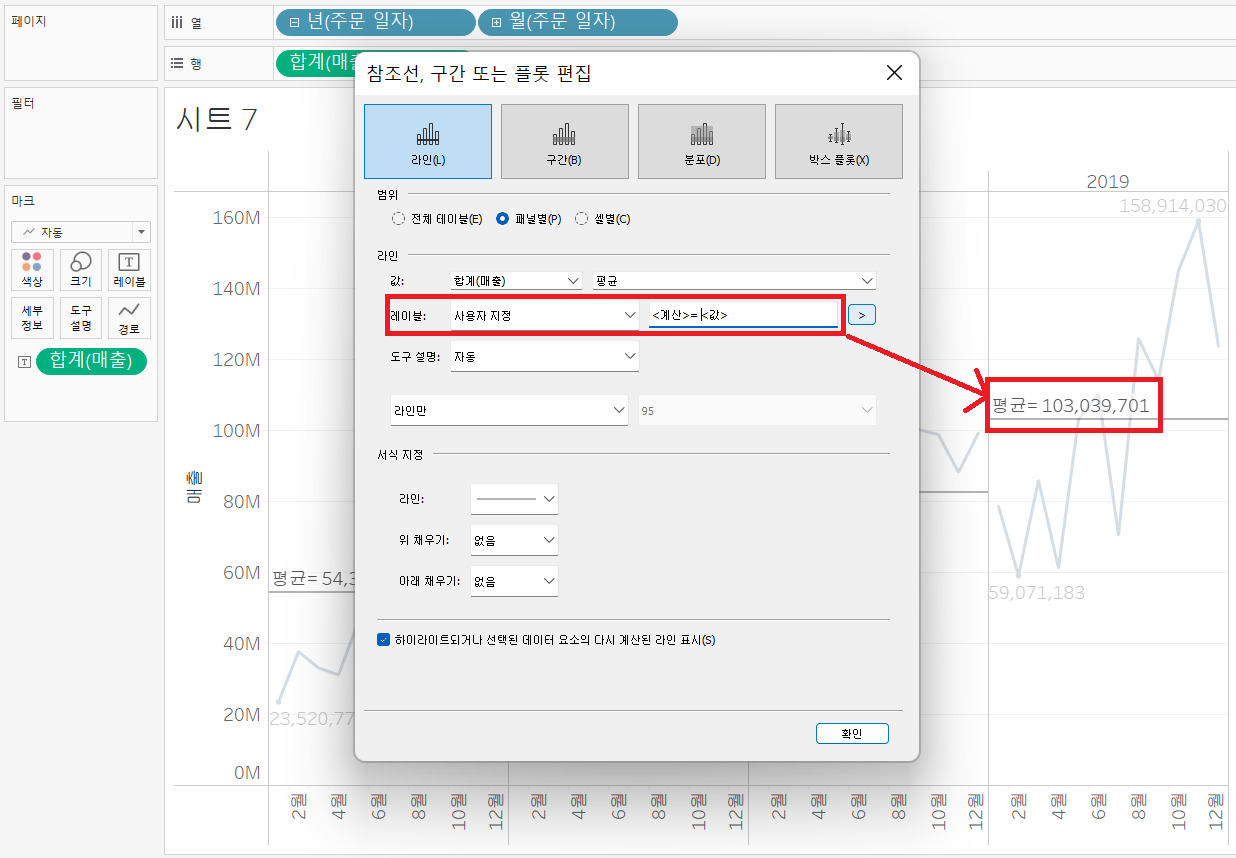
- 레이블 > 사용자 지정
파이
- 차원을 마크 카드의 색상으로 Drag & Drop
- 마크 드롭박스를 파이차트로 변경
- 측정값을 마크 카드의 각도로 Drag & Drop
- 텍스트로 표기하기 위해 마크에 있는 필드들을 레이블로도 형성
- 측정값에 커서 > ▼ 표기됨 > 클릭 > 퀵테이블 계산 > 구성비율 클릭
- 파이차트 특성상 구성비율 표기 권장
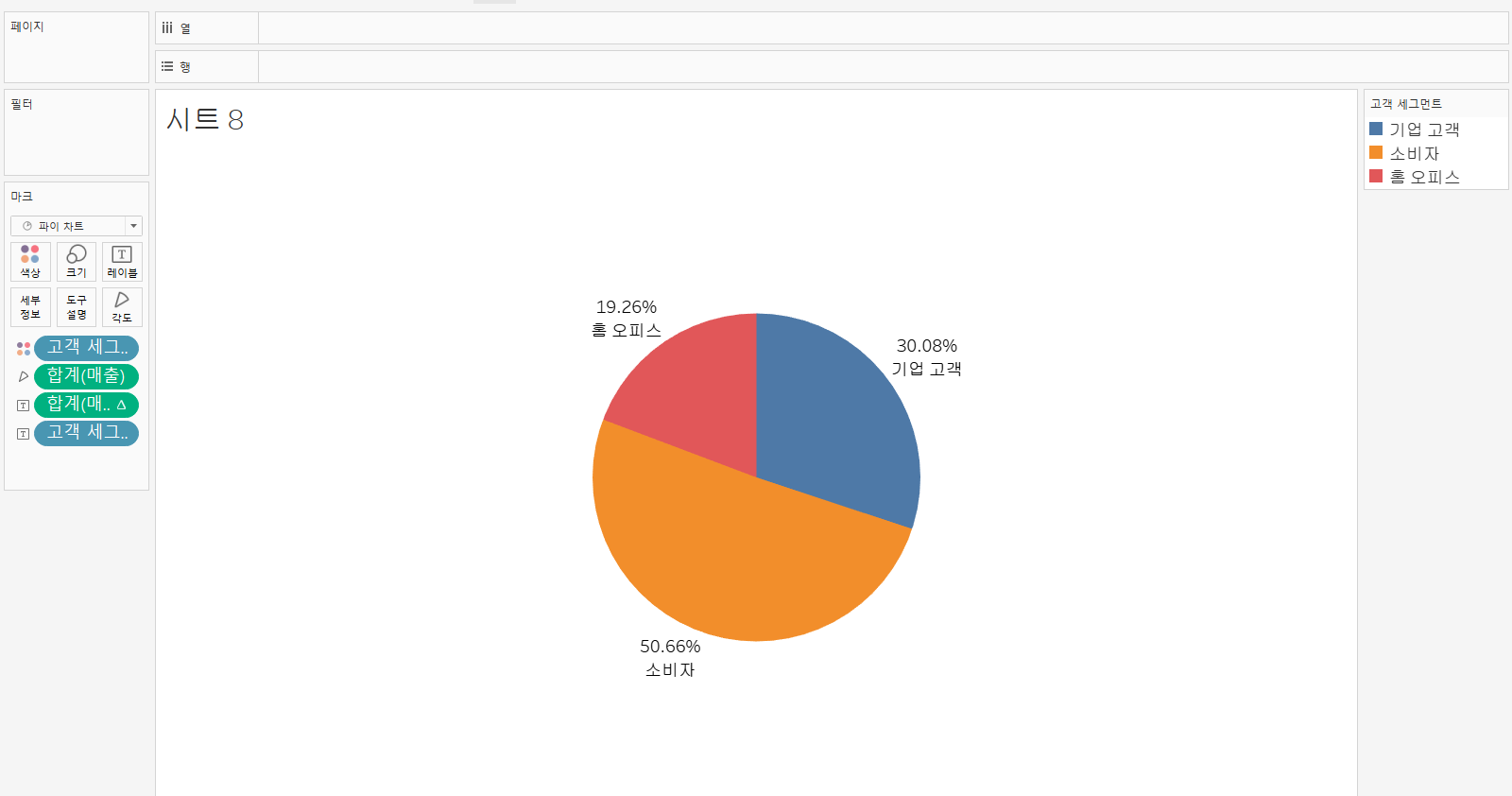
누적막대그래프
- 차원1(열) X 측정값(행) X 차원2(마크, 색상) Drag & Drop
- 마크 드롭박스를 막대로 변경
- 뷰의 측정값(행)에 마우스 커서 > ▼클릭 > 테이블 계산
- 계산 유형 : 구성비율
- 다음을 사용하여 계산 : 테이블(아래로)
- 측정값(행) + ctrl + Drag & Drop(마크, 레이블)